Instalación Windows 7 y Windows 8
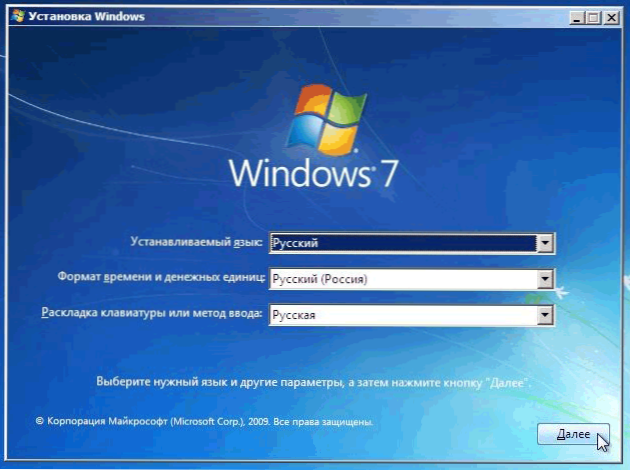
- 1784
- 65
- Sra. Inés Vázquez
En este artículo tomaré un trabajo difícil e intentaré hablar sobre cómo instalar Windows 7 o Windows 8. Además, la instalación de Windows se considerará teniendo en cuenta varios matices, instalación desde una unidad de disco y flash, en una netbook y una computadora portátil, configurar BIOS, etc. Consideraré todos los pasos tanto como sea posible para que incluso el usuario novato tenga éxito, no se requirió asistencia informática y no surgieron problemas.
¿Qué se necesitará en primer lugar?
En primer lugar: una distribución con el sistema operativo. ¿Qué es la distribución de Windows?? - Estos son todos los archivos necesarios para su instalación exitosa en el disco compacto, en la imagen del disco CD o DVD (por ejemplo, ISO), en la unidad flash o incluso en la carpeta del disco duro.
Bueno, si tienes un disco de arranque terminado con Windows. Si está ausente, pero hay una imagen de un disco, use programas especiales para escribir una imagen en un disco compacto o crear una unidad flash de arranque (que es especialmente útil cuando se instala en una netbook o portátil con un DVD roto).
Instrucciones simples sobre cómo hacer una unidad flash de carga, encontrará los enlaces:- Creación de una unidad flash de arranque con Windows 8
- Para Windows 7
Qué hacer con archivos, datos y programas
Si los documentos necesarios y otros archivos, fotos, etc., se almacenan en el disco duro de su computadora, entonces será la mejor opción si tiene dos secciones del disco duro (por ejemplo, el disco C y el disco D). En este caso, simplemente pueden transferirse al disco D de D y durante la instalación de Windows no irán a ningún lado a ninguna parte. Si la segunda sección está ausente, puede guardarlos en una unidad flash USB o un disco externo, siempre que haya tal oportunidad.Vale la pena señalar que en la mayoría de los casos (si no recopila una colección rara) películas, música, imágenes divertidas de Internet no son archivos importantes que deberían preocuparse.
En cuanto a los programas, en la mayoría de los casos tendrán que instalarse nuevamente, por lo que recomiendo tener siempre una carpeta con distribuciones de todo el software necesario o tener estos programas en los discos.
En algunos casos, por ejemplo, al actualizar desde Windows XP a Windows 7, o de los siete a Windows 8, el programa de instalación se inició dentro del sistema operativo (T.mi. No a través del BIOS, que se discutirá más adelante), ofrece guardar archivos, configuraciones y programas compatibles. Puede elegir esta opción y seguir las instrucciones del maestro, pero le recomiendo usar una instalación limpia con el formateo de la sección del sistema del disco duro, esto aliviará muchos problemas posibles:
- Lugar con un disco duro
- Menú de varias versiones de Windows al descargar una computadora después de una instalación inepta de un sistema operativo
- En presencia de programas con código malicioso: su activación repetida después de la instalación
- Windows de trabajo lento al actualizar desde la versión anterior y guardar la configuración de ella (se conserva toda la basura en el registro, etc.
Configuración de BIOS para Windows de instalación
La instalación de una computadora que carga desde un disco de arranque o una unidad flash es una tarea muy simple, sin embargo, algunas compañías que realizan la reparación de las computadoras, solo para esta acción pueden tomar una cantidad no demasiado decente. Lo haremos por nuestra cuenta.
Entonces, si todo está listo para la continuación: los archivos se guardan, el disco de carga o la unidad flash están en la computadora o conectado a ella (preste atención, no es deseable insertar la unidad flash en los puertos de varios cubos o ramas USB. La opción ideal es para un puerto USB en la placa base de la computadora, desde atrás en una PC estacionaria o en el costado en la caja de la computadora portátil), luego comenzaremos:
- Recargar la computadora
- Al principio, cuando aparezca información sobre los dispositivos o el fabricante (en las computadoras portátiles) en la pantalla negra, haga clic en el botón para ingresar al BIOS. Qué tipo de botón será, depende de su computadora y se indicará en la parte inferior de la pantalla al cargar aproximadamente como sigue: "Presione Del para ingresar a la configuración", "Presione F2 para la configuración del BIOS", lo que significa que necesita Para hacer clic en Del o F2. Los botones más comunes son precisamente estos, y Del es para PC estacionarias y F2 para computadoras portátiles y netbooks.
- Como resultado, debe ver el menú de configuración del BIOS frente a usted, cuya apariencia puede diferir, pero lo más probable es que pueda determinar que es eso que.
- En este menú, dependiendo de cómo se vea, necesitará encontrar algo llamado configuración de arranque o primer dispositivo de arranque (arranque - carga). Por lo general, estos puntos están en características avanzadas del BIOS (configuración) ..
No, es mejor que ahora escribiré un artículo separado sobre cómo configurar un BIOS para descargar desde una unidad flash o disco y simplemente pondré un enlace: BIOS Carging desde una unidad flash y un disco
Proceso de instalación
El proceso de instalación de los últimos dos sistemas operativos de Microsoft no es prácticamente diferente y, por lo tanto, las capturas de pantalla se darán solo para instalar Windows 7. En Windows 8 es exactamente lo mismo.
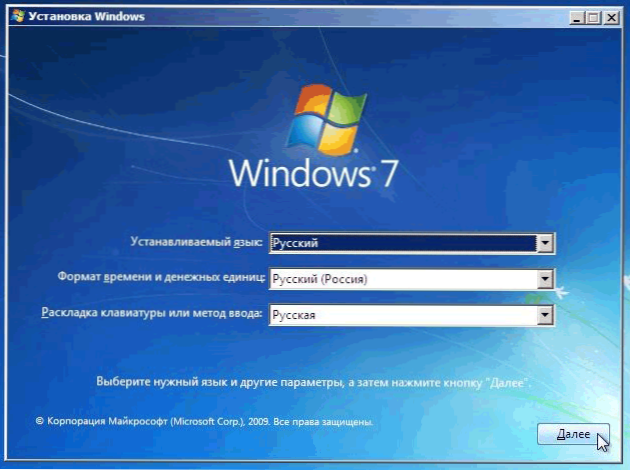
Windows de instalación, primer paso
En la primera pantalla de la instalación de Windows 7, se le invitará a elegir su idioma: ruso o inglés.
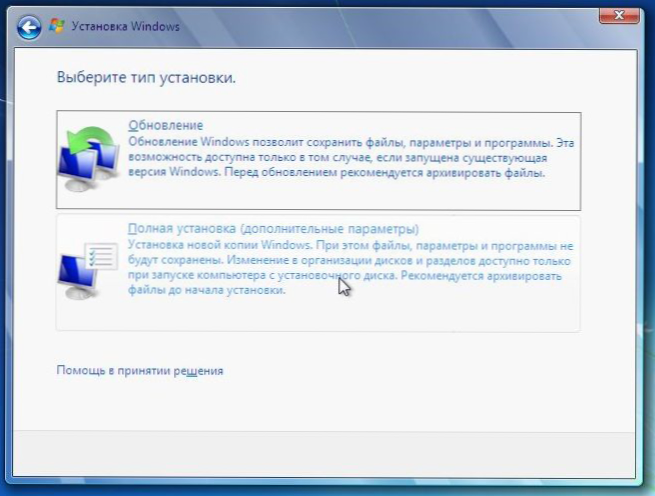
Los siguientes dos pasos no necesitan explicaciones especiales: presione el botón "Instalar" y acepte los términos del acuerdo de licencia, después de lo cual deberá elegir una de las dos opciones: actualizar el sistema o la instalación completa del sistema. Como escribí anteriormente, recomiendo una instalación completa.
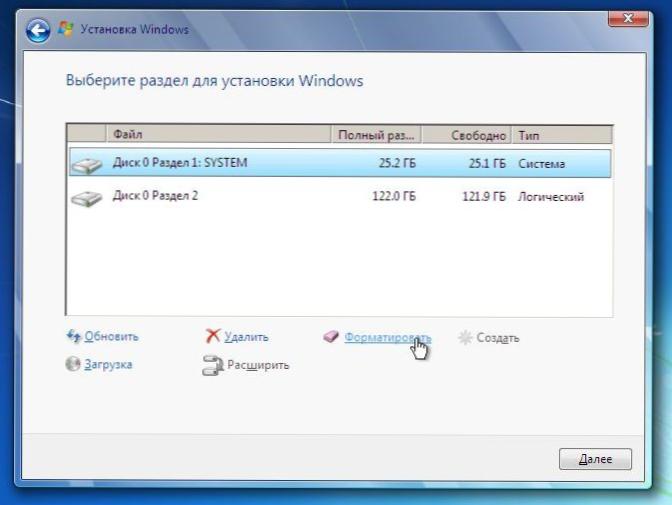
Configuración de un disco duro para la instalación
El siguiente paso en muchos casos es uno de los más importantes: se le invitará a elegir y configurar el disco para instalar Windows. En esta etapa puedes:
- Formatear la sección del disco duro
- Romper un disco duro en las secciones
- Seleccione una sección para la instalación de Windows
Entonces, si ya tiene dos o más secciones en el disco duro, y no desea tocar ninguna sección excepto el sistema, entonces:
- Elija la primera sección del sistema, haga clic en "Configurar"
- Haga clic en "Formato", espere el final del formato
- Seleccione esta sección y haga clic en "Siguiente", la instalación de Windows se realizará en ella.
Si solo hay una sección en el disco duro, pero le gustaría dividirla en dos o más secciones:
- Seleccione la sección, haga clic en "Configurar"
- Elimine la sección presionando "Eliminar"
- Crear secciones de los tamaños deseados y formatearlos utilizando los puntos correspondientes
- Seleccione una sección del sistema para instalar Windows y haga clic en "Siguiente".
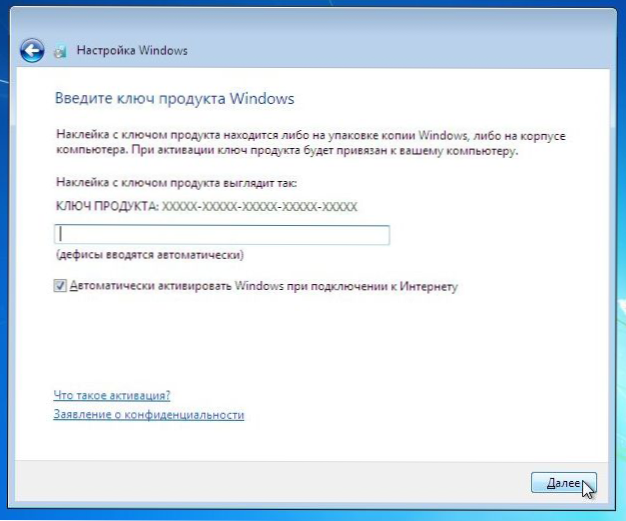
Clave de activación de Windows
Espere la finalización de la instalación. En el proceso, la computadora se puede reiniciar, y al final, lo más probable es que ofrezca ingresar a la tecla Windows, el nombre de usuario y, si lo desea, contraseña. Eso es todo. El siguiente paso es Windows configurando e instalando controladores.

